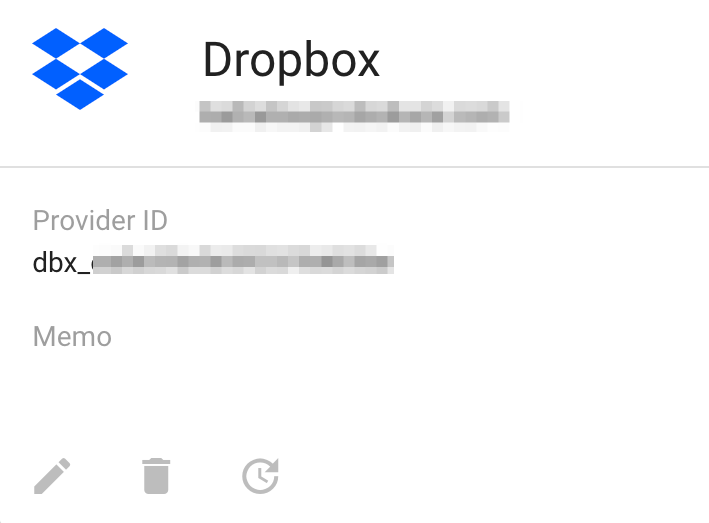Dropbox
概要
AUTOROでは、Dropbox APIと連携する事で「SaveFile」と「GetFile」アクションにおいて、Dropboxからのファイル取得やDropboxへのファイル保存が可能になります。 Dropbox APIとの連携においては、ユーザー様が管理する全てのファイルにアクセスできる権限をもつ「AUTORO」と連携する「Dropbox Full Access」と、アプリフォルダ内の「AUTORO」のみにアクセス出来る「AUTORO」と連携する「Dropbox」の二つのコネクションを選択できます。
Dropboxとのコネクション作成
最初にAUTOROの左側のサイドバーの「コネクション」をクリックします。
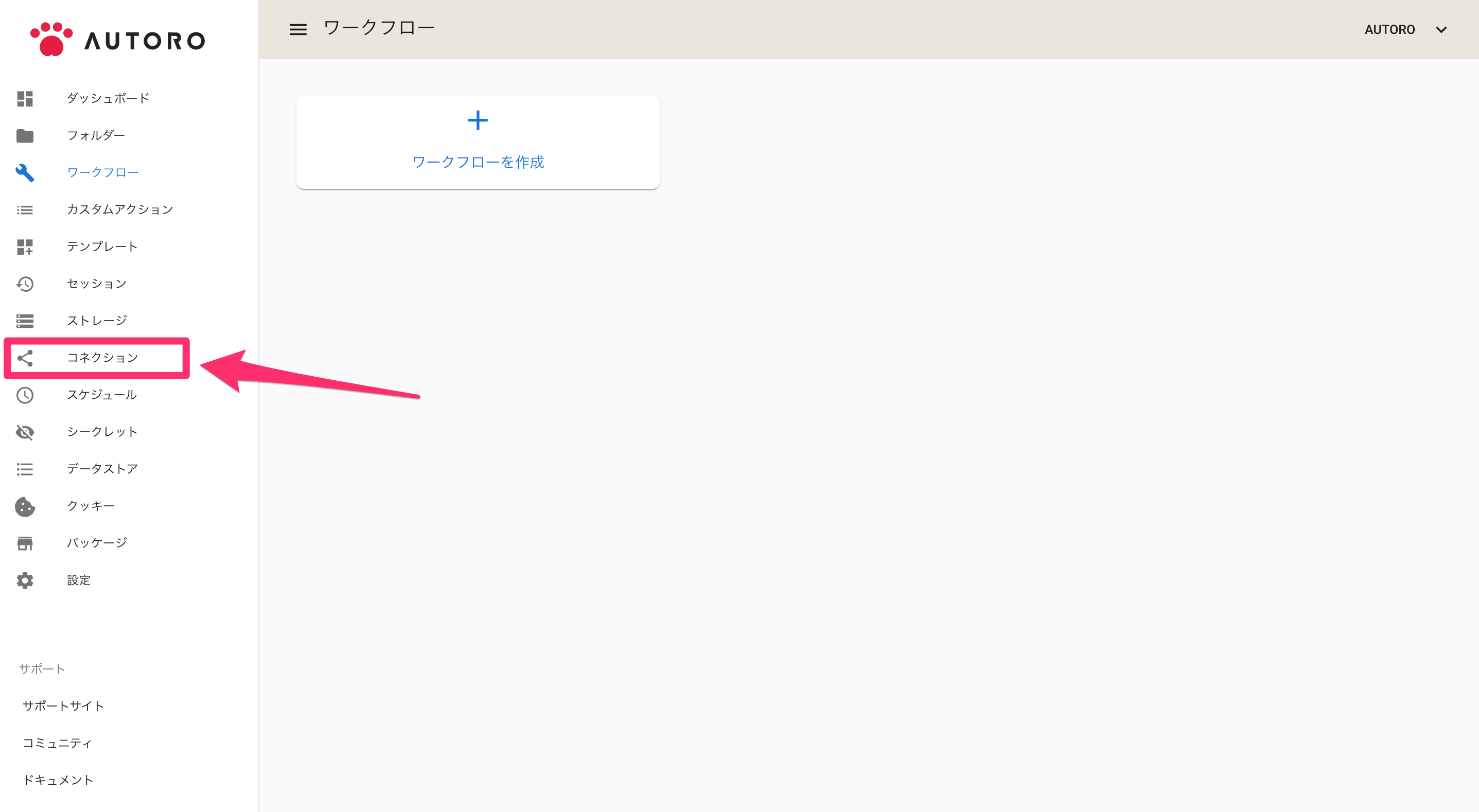
「コネクション」をクリックすると、APIとのコネクション一覧画面に移動します。右上の「アプリケーションを追加」をクリックします。
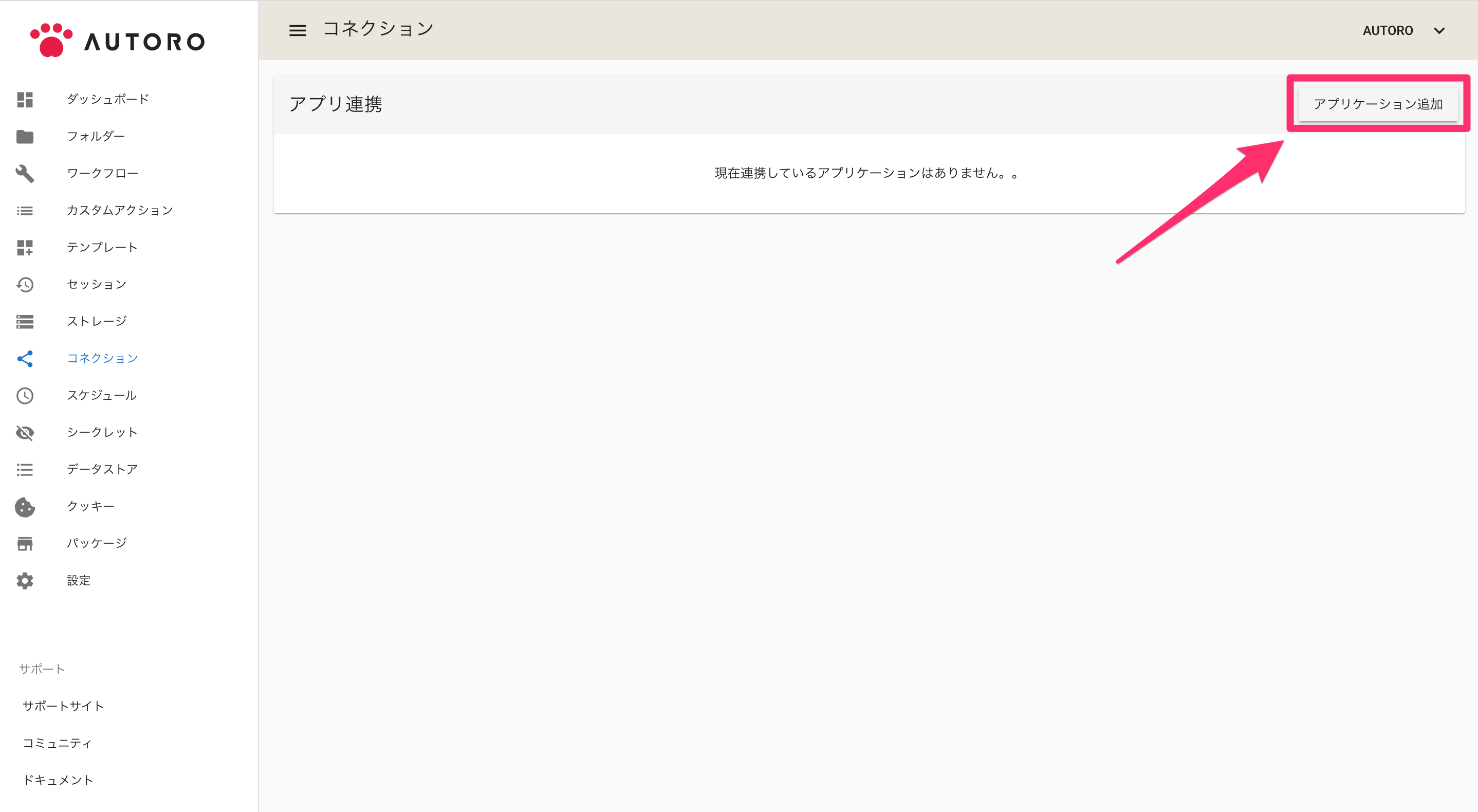
右上の「アプリケーション追加」をクリックすると連携可能なアプリケーションのリストが表示されるので、その中から「Dropbox」を選択します。
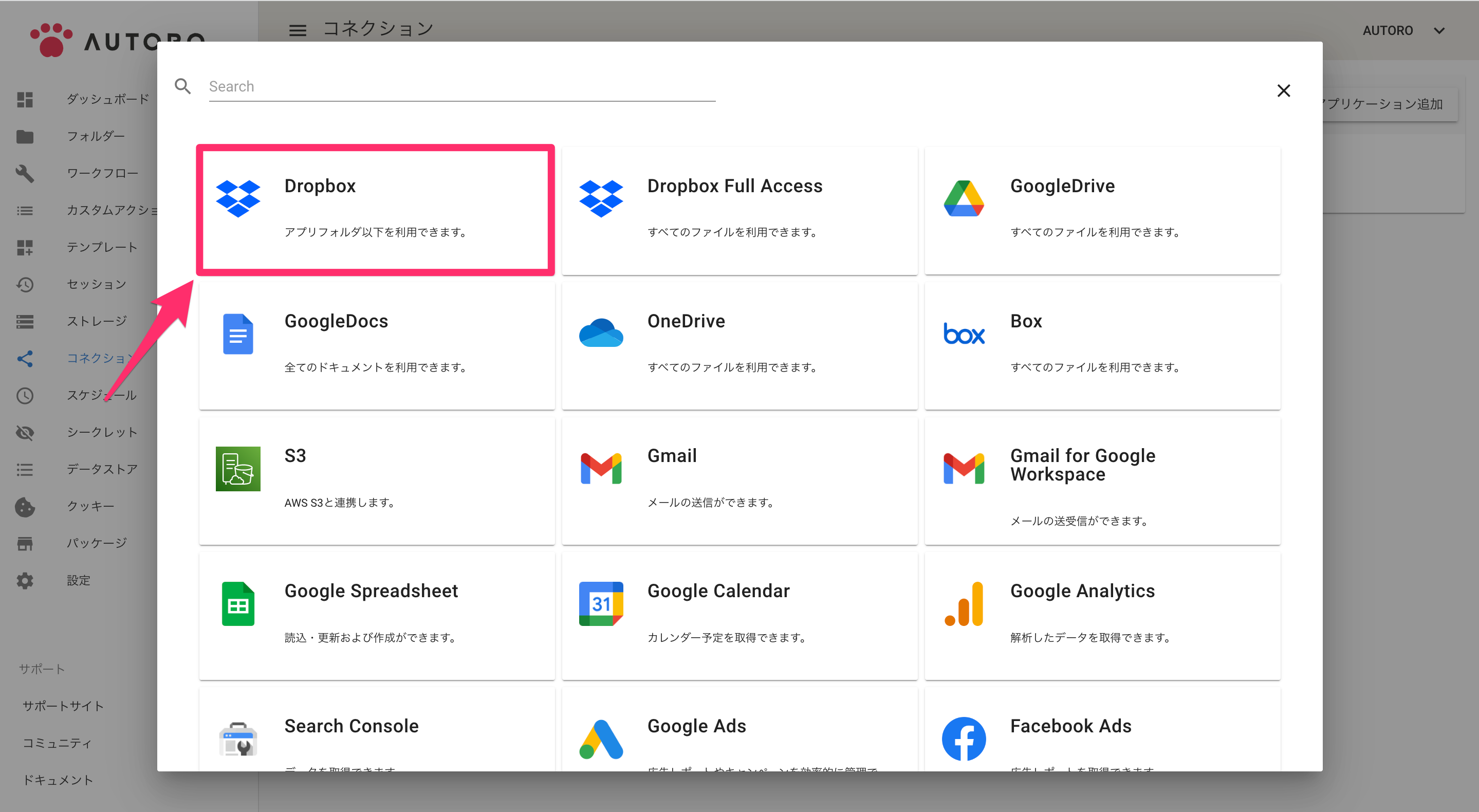
「Dropbox」をクリックすると、Dropboxへのログイン画面が表示されます。Googleアカウントでログインするか、Dropboxアカウントでログインするか選択してください。
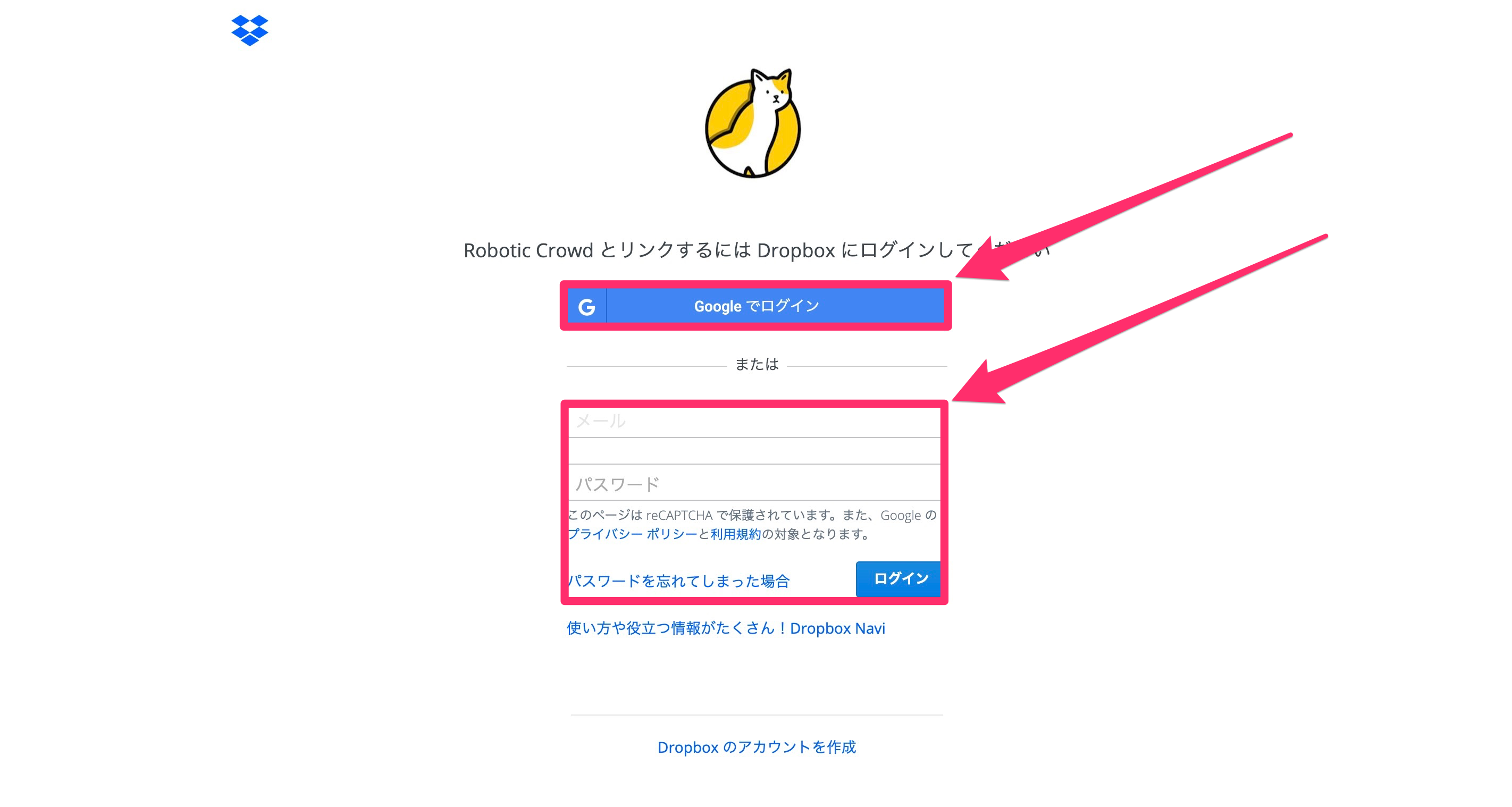
アカウントを選択すると「AUTORO」は、ユーザー様のdropboxアカウントのアプリフォルダ内に作成される「AUTORO」のみ読み書きを行うアクセス権限を要求します。このアクセス権限を「AUTORO」に与える事に同意した上で「許可」をクリックしてください。
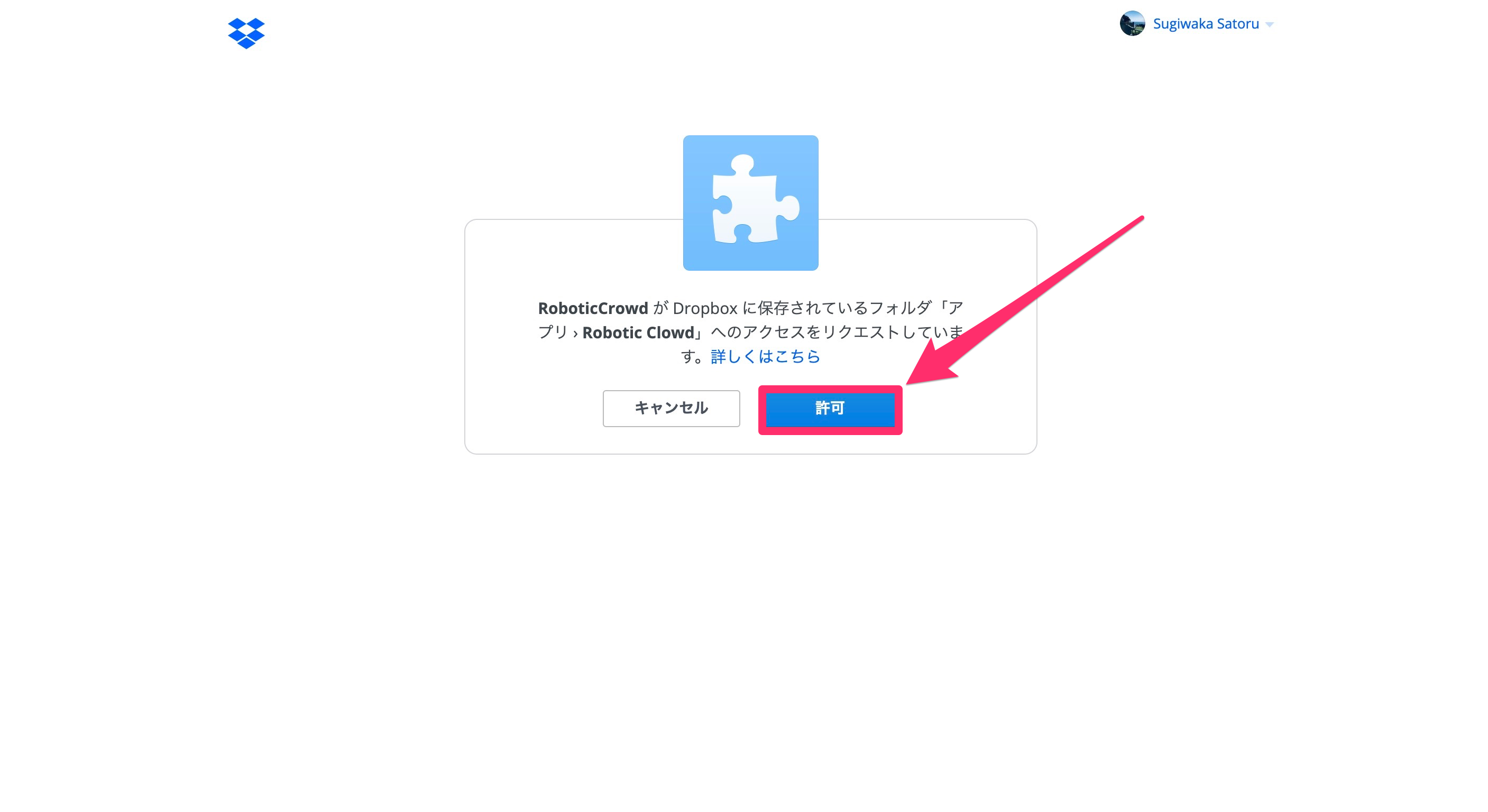
「許可」をクリックすると、AUTOROのコネクション画面にリダイレクトされます。「Dropbox」とのコネクションが作成されていれば成功です。